4uKey - أداة إلغاء قفل iPhone/iPad بسهولة بنقرة واحدة
فتح قفل الشاشة/معرف Apple/MDM/رمز مرور وقت الشاشة على الفور
برنامج إلغاء قفل iPhone/iPad بسهولة
فتح رمز المرور الخاص بـ iPhone على الفور
من الشائع جدًا في بعض الأحيان أن تنسى رموز مرور حسابات وسائل التواصل الاجتماعي، والبريد الإلكتروني، وأحيانًا رموز مرور iPhone أيضًا. عند نسيان معلومات مثل هذه المعلومات الحيوية، ستجد نفسك محظورًا عن حسابك أو iPhone الخاص بك.
إذا كنت تسأل عن ازاي افتح الايفون لو نسيت الباسورد وكيفية فتح iPhone بدون رمز مرور؟ حسنًا، هناك طرق مختلفة للتعامل مع الوضع ونحن سعداء بمساعدتك في هذا الجانب.
أداة فتح قفل iPhone الأكثر سهولة والأكثر فعالية بنسبة 100% لاستخدام الجميع، ويمكنها فتح قفل iPhone الخاص بك في دقائق معدودة، مما يوفر عليك من الانتظار الطويل...
ها هو الفيديو التعليمي حول فتح iPhone إذا نسيت رمز مرور iPhone، يمكنك مشاهدة الفيديو أو قراءة التفاصيل التالية.
قد استبدل iPhone جهاز الكمبيوتر المحمول الخاص بك، وقنوات الاتصال، وأنشطة البنوك شخصيًا. تقوم بالقيام بالمهام الكثيرة من شراء المواد الغذائية إلى حجز تذاكر الطيران مباشرة من أطراف أصابعك. قبل أن تتعلم كيفية فتح iPhone إذا نسيت الرمز السري، من الضروري أن تعرف لماذا يجب ضبط رمز مرور وماذا يحمي.
الرمز السري مهم لحماية بيانات iPhone الخاصة بك، ولكن يمكن أن يسبب مشاكل عند نسيان رمز مرور iPhone؟ إذا حدث ذلك، ماذا يجب عليك فعله؟ دعنا نكتشف أفضل الحلول لـ تجاوز رمز مرور iPhone أدناه.
لا يوجد طريقة للدخول إلى iPhone الخاص بك إذا لم تتذكر الرمز السري، ما لم تقوم بمسح البيانات وقفل الشاشة. بعد إدخال رموز السر الخاطئة عدة مرات، مع iOS 15.2 والإصدارات الأحدث، سترى شاشة "الآيفون غير متوفر" أو "قفل الأمان" مع خيار المسح.
أدخل كلمة المرور الخاصة بحساب Apple ID الذي يجب أن يكون مسجّلًا على iPhone الخاص بك المقفل.

ليست جميع الهواتف الذكية iPhone قد تم تحديثها إلى iOS 15.2 والإصدارات الأحدث، أو قد تواجه بعض الأجهزة صعوبة في عرض خيار مسح iPhone. فهل هناك طرق أخرى لفتح iPhone عند نسيان رمز المرور؟ سنكون سعداء بتقديم 4 حلول أخرى لك أدناه.
قراءة ذات صلة: كيفية العثور على كلمة مرور Apple ID دون إعادة تعيينها 2025
يتطلب العديد من الطرق لفتح أو إعادة تعيين رمز مرور iPhone كلمة مرور Apple ID الخاصة بك. إذا كنت قد نسيت الرمز السري وApple ID، سيكون Tenorshare 4uKey خيارك الأفضل!
هذا البرنامج لفتح iPhone فعال لإعادة جهاز iPhone الخاص بك عندما يتعلق الأمر بإعادة تعيين كلمة مرور iPhone. سواء كنت قد أدخلت العديد من محاولات إدخال رموز السر الخاطئة، واجهت مشكلة على صفحة support.apple.com/iphone/passcode، أو كانت كلمة مرور Apple ID غير مفعلة، يمكنه بسهولة التخلص من Face ID، رمز مرور من 4 إلى 6 أرقام بالإضافة إلى Touch ID.
أولاً، قم بتنزيل وتشغيل برنامج 4uKey iPhone Unlocker. ابحث عن ميزة "فتح شاشة iOS" وانقر على "بدء" لفتح iPhone عند نسيان رمز المرور.

ثم قم بتوصيل iPhone الخاص بك بالكمبيوتر. اضغط على زر 'التالي' بعد ذلك.
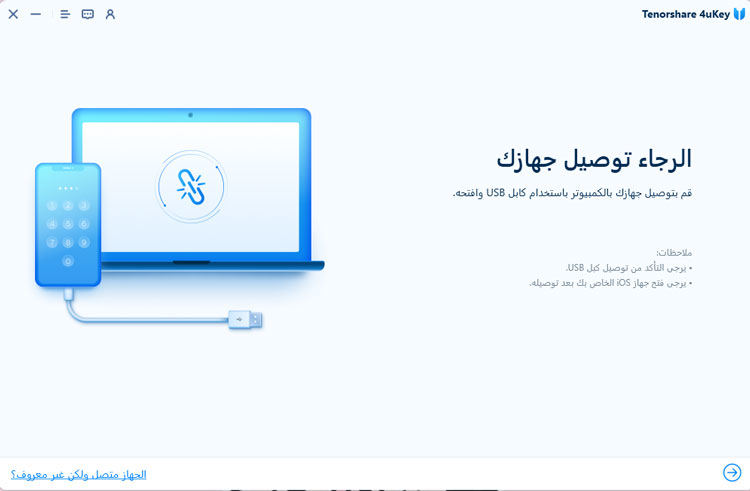
انتقل إلى الشاشة التالية، الآن قم بـ تنزيل أحدث حزمة البرنامج الثابتة لجهاز iPhone الخاص بك.
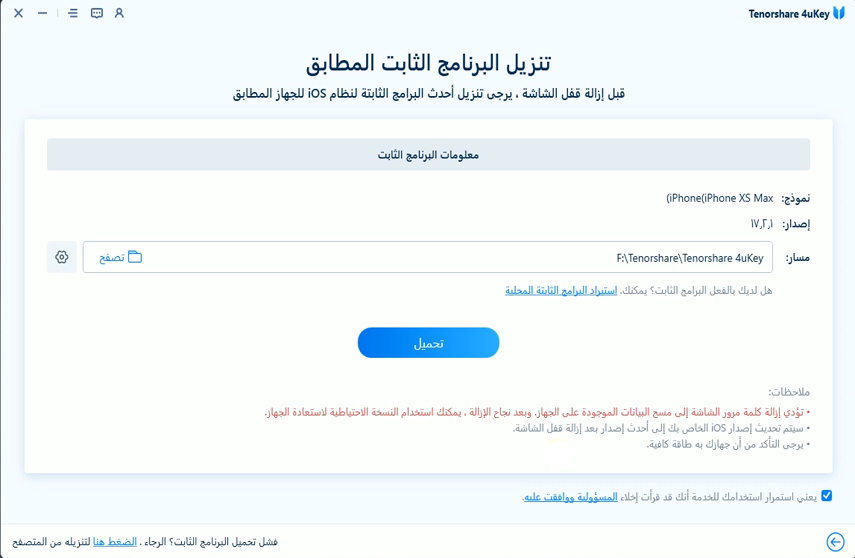
بمجرد أن يتم تنزيل حزمة برنامج iOS، انقر على زر "بدء الإزالة". سيستغرق بعض الوقت لاكتمال العملية بشكل كامل للتأثير.
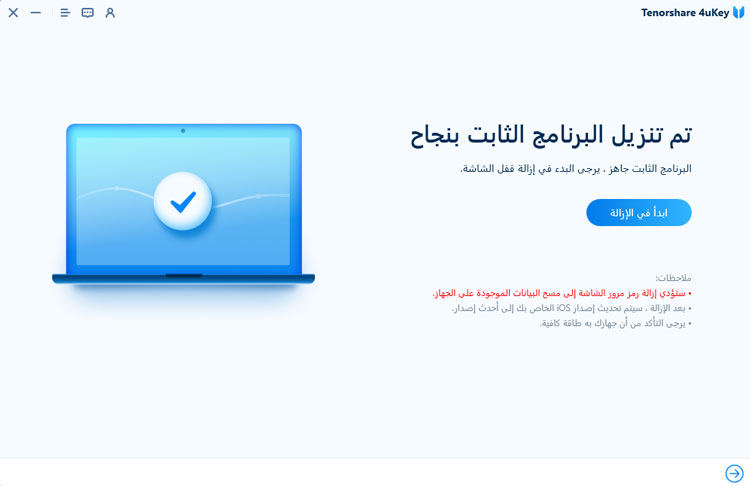
الآن، يتم إزالة رمز المرور على iPhone بدون أي رمز مرور أو Apple ID.

من الممكن فتح iPhone الخاص بك بدون فقدان البيانات باستخدام ميزة إعادة ضبط رمز المرور iOS 17. من خلال استخدام رمز المرور السابق لمدة 72 ساعة، يمكنك استعادة الوصول إلى iPhone الخاص بك دون فقدان بياناتك. تساعد هذه الميزة في الحفاظ على ملفاتك وجهات الاتصال والمعلومات الهامة الأخرى بأمان مع السماح لك بإعادة تعيين رمز المرور الخاص بك.
متطلبات إعادة تعيين رمز مرور iPhone:
فيما يلي كيفية إعادة تعيين رمز مرور iPhone عند نسيانه بدون فقدان البيانات:

كيفية إعادة ضبط iPhone الخاص بك عند نسيان كلمة المرور؟ اربط iPhone بـ iTunes على جهاز الكمبيوتر الخاص بك وقم بإعادة استعادة iPhone. إذا كنت قد استخدمت iTunes لمزامنة بيانات iPhone الخاصة بك، فقد يكتشف iTunes جهاز iPhone الخاص بك. انتقل إلى الـ ملخص (Windows)/ عام (Mac)، وانقر على استعادة iPhone.

إذا كانت جميع الأمور تسير بشكل جيد، ستنتهي عملية الاستعادة في غضون بضع دقائق، وستتمكن من استخدام هاتفك مرة أخرى.
قراءة ذات صلة: دليل: كيفية فتح iPhone باستخدام iTunes
هل يمكنني فتح iPhone عند نسيان رمز المرور بدون استعادة؟ نعم، إذا كنت لا ترغب في استخدام iTunes، فاذهب إلى iCloud واستخدم ميزة العثور على iPhone لمسح جهازك. هذه الطريقة تحتاج إلى Apple ID وتفعيل خاصية العثور على iPhone على جهازك مع وجود اتصال بالإنترنت.
على جهاز آخر، قم بتسجيل الدخول إلى icloud.com باستخدام Apple ID وكلمة المرور الخاصة بك. ثم انقر على العثور على iPhone للمتابعة.

في قائمة جميع الأجهزة، حدد iPhone الخاص بك الذي تم قفله. ثم انقر على خيار مسح iPhone.

تطبيق Find My متاح أيضًا لمسح iPhone عند نسيان رمز مرور iPhone ولكن لديك جهاز iOS آخر مسجل الدخول بنفس Apple ID.
إذا طلبت الطريقة أعلاه إدخال كلمة مرور لفتح الهاتف الخاص بك، أو إذا لم يعثر iTunes على iPhone الخاص بك، يمكنك وضع الهاتف في وضع الاسترداد أولاً. سترى بعد ذلك خيار الاستعادة.

انقر على استعادة، وانتظر حتى يتم إزالة رمز المرور المنسي لجهاز iPhone في بضع دقائق.
بجميع الطرق المذكورة أعلاه، يمكننا تجاوز نسيان رمز مرور iPhone. ولكنها لا تستطيع الاحتفاظ ببيانات iPhone الخاصة بك. سيتم مسح iPhone الخاص بك وإعادة التشغيل بعد العملية. لذا، عليك أن:
إذا نسيت كلمة السر للايفون، يمكنك استخدام برنامج 4uKey من Tenorshare، الذي يوفر طريقة سهلة وفعالة لإلغاء قفل جهازك في دقائق معدودة.
يمكنك اتباع خطوات بسيطة باستخدام 4uKey. قم بتنزيل البرنامج، ثم اتبع التعليمات لفتح قفل الايفون دون الحاجة إلى إدخال كلمة المرور.
باستخدام 4uKey، يمكنك فتح قفل الايفون بسهولة في دقيقة واحدة. بعد تحميل البرنامج، قم بتوصيل الايفون بالكمبيوتر، واتبع التعليمات لإزالة رمز المرور بسرعة.
الآن بعد أن تعلمت ما يجب عليك فعله عند نسيان كلمة مرور iPhone، ماذا تنتظر؟ Tenorshare 4uKey هو الأداة النهائية لحل مشاكل كلمة المرور في نظام iOS وتعمل بكفاءة على نظامي Windows و Mac على حد سواء. بعد فتح رمز المرور المنسي، قم بتعيينه مرة أخرى واستعادة البيانات من نسخ الاحتياطي الخاصة بك.
ثم اكتب تعليقك
بقلم Mahra Mariam
2025-12-15 / Unlock iPhone